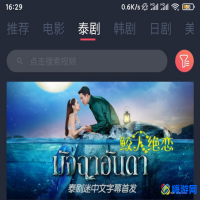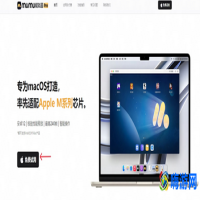佳能打印机除了打印文档以外,还具备扫描文件的功能,通过扫描模块可以将纸质文档转化为电子文件,使用起来非常方便。不过,不少佳能打印机的用户反馈,想要扫描并且成功将扫描的文件传至电脑,经常会出现扫描失败的情况。驱动人生就为大家带来佳能打印机扫描文件相关解决方法。

佳能打印机扫描注意事项
1、连接佳能打印机
扫描任务开始之前,需要连接佳能打印机。要使用佳能打印机进行扫描,首先需要将打印机连接到电脑或者网络上。通常情况下,佳能打印机会自带连接线,可以直接插入电脑的 USB 接口;如果是网络打印机,则需要将打印机连接到网络中,并以 IP 地址或者机器名进行连接。在电脑中找到【设备】-【打印机和扫描仪】-【添加打印机或扫描仪】,将佳能打印机添加进自己的设备列表。
2、安装佳能打印机扫描软件
打开佳能扫描软件,在电脑中找到佳能打印机的扫描软件,并打开。通常可以在电脑的“开始”菜单中找到佳能扫描软件,或者在打印机的驱动光盘中找到安装程序进行安装。
3、扫描文件的调整与放置
调整扫描设置,在打开佳能扫描软件后,需要根据需要对扫描设置进行调整。例如,可以设置扫描分辨率、扫描目标文件格式、颜色模式等参数。接着放置要扫描的文件,将要扫描的文件放在打印机的扫描盘中,调整好位置和方向。
佳能打印机开始扫描的步骤
1、首先打开佳能打印机的打印面板,选择扫描,将需要扫描的文件正确放置在打印机的稿台上;
2、打开电脑的【控制面板】-【设备和打印机】设置页面;
3、右键点击打印机,选择开始扫描,设置好颜色、分辨率、文件类型等设置参数后开始扫描。
注意,部分佳能打印机上有扫描键可以直接按,留意文件保存的位置,扫描后在电脑相应位置中找到扫描文件即可。
除此之外,还要重点留意打印机的驱动情况。检查打印机驱动程序是否正确安装并更新到最新版本。如果通过前期检测后,发现无法扫描问题仍然存在,可以尝试重新安装打印机驱动并重新启动计算机以确保更新生效。而重新安装打印机驱动也并不复杂,用驱动人生 8即可轻松解决。
进入驱动人生 8-驱动管理,点击【立即扫描】,驱动人生 8将自动扫描检测,并匹配最新的打印机驱动。
佳能打印机除了打印文档以外,还具备扫描文件的功能,通过扫描模块可以将纸质文档转化为电子文件,使用起来非常方便。不过,不少佳能打印机的用户反馈,想要扫描并且成功将扫描的文件传至电脑,经常会出现扫描失败的情况。驱动人生就为大家带来佳能打印机扫描文件相关解决方法。
佳能打印机扫描注意事项
1、连接佳能打印机
扫描任务开始之前,需要连接佳能打印机。要使用佳能打印机进行扫描,首先需要将打印机连接到电脑或者网络上。通常情况下,佳能打印机会自带连接线,可以直接插入电脑的 USB 接口;如果是网络打印机,则需要将打印机连接到网络中,并以 IP 地址或者机器名进行连接。在电脑中找到【设备】-【打印机和扫描仪】-【添加打印机或扫描仪】,将佳能打印机添加进自己的设备列表。
2、安装佳能打印机扫描软件
打开佳能扫描软件,在电脑中找到佳能打印机的扫描软件,并打开。通常可以在电脑的“开始”菜单中找到佳能扫描软件,或者在打印机的驱动光盘中找到安装程序进行安装。
3、扫描文件的调整与放置
调整扫描设置,在打开佳能扫描软件后,需要根据需要对扫描设置进行调整。例如,可以设置扫描分辨率、扫描目标文件格式、颜色模式等参数。接着放置要扫描的文件,将要扫描的文件放在打印机的扫描盘中,调整好位置和方向。
佳能打印机开始扫描的步骤
1、首先打开佳能打印机的打印面板,选择扫描,将需要扫描的文件正确放置在打印机的稿台上;
2、打开电脑的【控制面板】-【设备和打印机】设置页面;
3、右键点击打印机,选择开始扫描,设置好颜色、分辨率、文件类型等设置参数后开始扫描。
注意,部分佳能打印机上有扫描键可以直接按,留意文件保存的位置,扫描后在电脑相应位置中找到扫描文件即可。
除此之外,还要重点留意打印机的驱动情况。检查打印机驱动程序是否正确安装并更新到最新版本。如果通过前期检测后,发现无法扫描问题仍然存在,可以尝试重新安装打印机驱动并重新启动计算机以确保更新生效。而重新安装打印机驱动也并不复杂,用驱动人生 8即可轻松解决。
进入驱动人生 8-驱动管理,点击【立即扫描】,驱动人生 8将自动扫描检测,并匹配最新的打印机驱动。
本文地址:网络百科频道 https://www.eeeoo.cn/wangluo/1084511.html,嗨游网一个专业手游免费下载攻略知识分享平台,本站部分内容来自网络分享,不对内容负责,如有涉及到您的权益,请联系我们删除,谢谢!



 相关阅读
相关阅读